win10系统升级失败且循环开机重启怎么办【图文教程】
最近有位用户反映自己在升级win10正式版的过程中,屏幕提示出现错误,需要重启完成安装。而在重启后发现开机动画过去后系统会自动关机重启,然后进入死循环。那么,遇到这种情况我们该怎么办呢?接下来,小编就向大家分享win10系统升级失败且循环开机重启的解决方法。
具体方法如下:
1、首先保证你的电脑也能进入到这个界面。等微软图标下方开始有转圈图标的时候长按关机键关机。
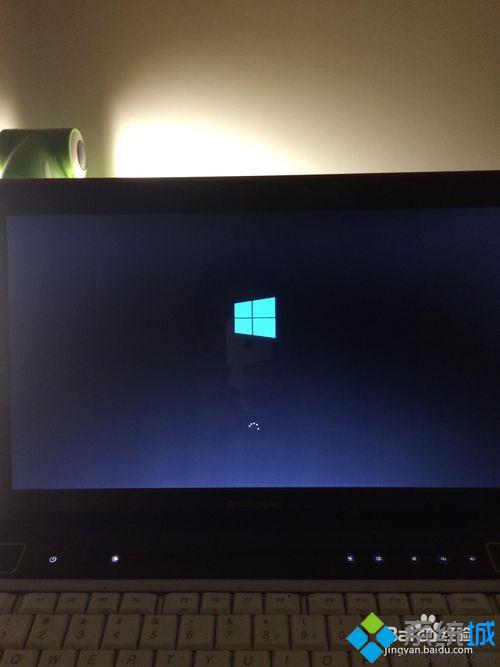
2、再开机后,你会发现,如图所示,下方有提示正在准备自动修复。
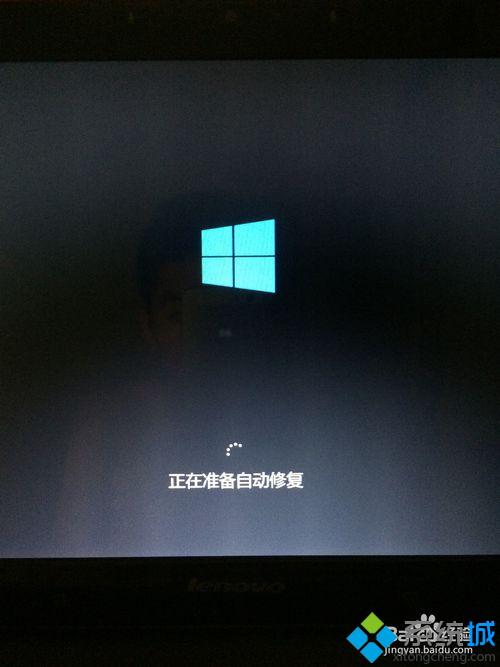
3、接着进入图中画面,选择高级选项。
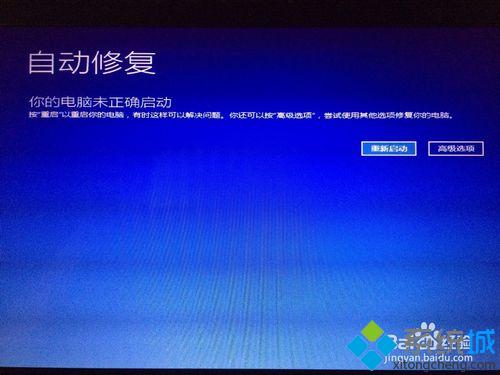
4、出现图中画面后选择疑难解答。
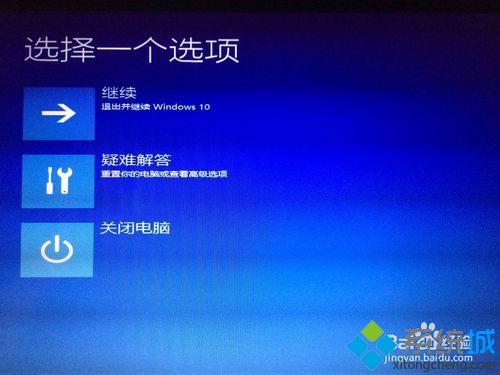
5、选重置此点电脑。
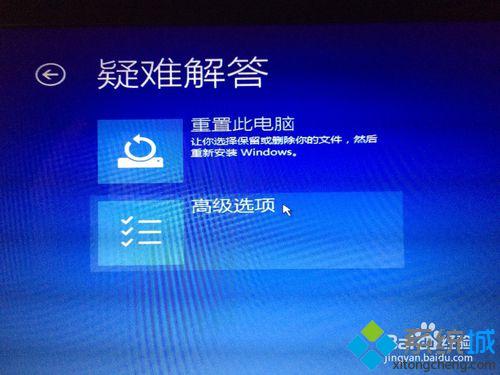
6、接下来这里,我选择的删除所有内容。这里是准备要格式化系统分区C盘,如果想保留C盘内容建议选择另外一个选项,然后自己研究一下吧。
之后出现的选项一定要选【仅限安装了windows驱动】 这个选项,另外一个貌似是整个硬盘格掉了。

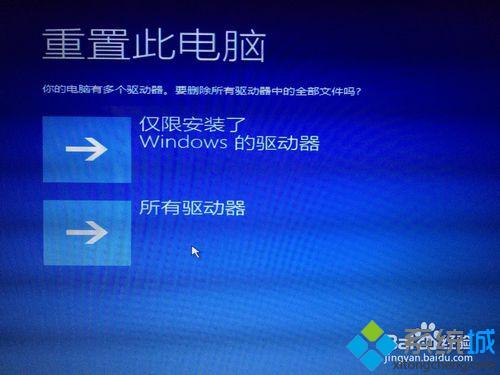
7、最后选择初始化。就等着还原吧。对了。提前准备好网卡驱动!
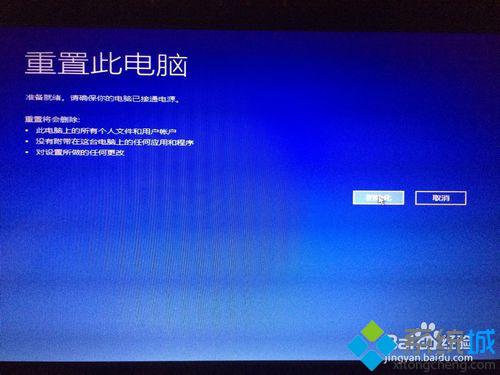
以上就是win10系统升级失败且循环开机重启问题的解决方法介绍了。更多关于win10系统的软件问题,请关注:https://www.xitongcheng.com/
相关推荐:
Win7/Win8.1在升级Win10后重启系统提示“丢失操作系统”怎么办
相关教程:系统失败自动重启开机进不去系统怎么办在线升级win10失败蓝屏小白重装系统失败画面重装系统失败我告诉你msdn版权声明:以上内容作者已申请原创保护,未经允许不得转载,侵权必究!授权事宜、对本内容有异议或投诉,敬请联系网站管理员,我们将尽快回复您,谢谢合作!










